Zdaj lahko omogočite iskanje na levi v Windows 11 Build 22623.870 (Beta)
Morda se spomnite, da bi graditev 25217 lahko imela iskanje na levi strani opravilne vrstice, poleg polja s pripomočki. Zaradi tega je bil videti podoben sistemu Windows 10. Ista možnost je zdaj na voljo Windows 11 Build 22623.870, ki je v Beta kanalu.
Advertisement
S pritiskom na hitro ugotovite, katero zgradbo uporabljate Zmaga + R, in tipkanje zmagovalec v Teči škatla. Preverite vrednosti v O sistemu Windows dialog.
Zanimivo je, da je zasnova iskalnega polja zdaj drugačna od tistega, kar imamo videli prej. Je bolj podobno vnosnemu polju Windows 10. Tudi samo iskanje zdaj deluje.
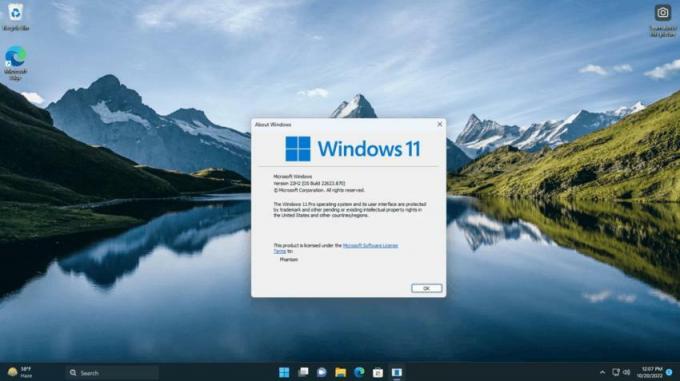
Ker gre za skrito eksperimentalno funkcijo, jo morate aktivirati ročno. Pri tem vam bo v pomoč aplikacija ViveTool. Sledite spodnjim korakom, da omogočite iskalno polje na levi.
Omogočite iskanje po opravilni vrstici na levi v Windows 11 Build 22623.870
- Prenesite aplikacijo ViVeTool iz GitHuba.
- Razpakirajte preneseni ZIP arhiv v mapo c:\ViVeTool.
- Vrsta Terminal v Začetek meni in izberite Zaženi kot skrbnik v desnem stolpcu.
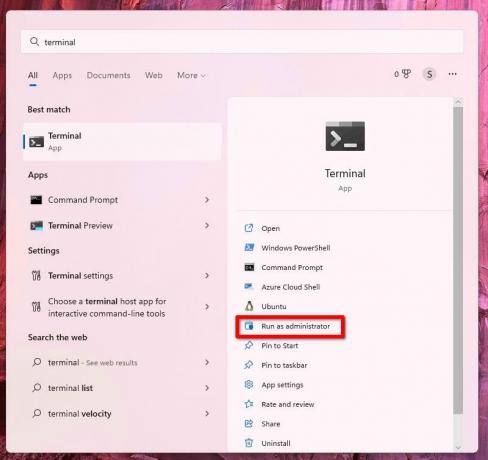
- Zdaj vnesite naslednje ukaze enega za drugim v terminal, v a PowerShell oz Ukazni poziv zavihek
- c:\vivetool\vivetool /omogoči /id: 40887771
- c:\vivetool\vivetool /onemogoči /id: 38937525
- Ko vidite sporočilo »Uspešno nastavljena konfiguracija funkcije« za drugi ukaz, znova zaženite računalnik, da uveljavite spremembe.
- Odprite aplikacijo Nastavitve (Zmaga + jaz), Pojdi do Prilagajanje > Opravilna vrstica > Elementi opravilne vrstice in konfigurirajte Iskanje.
Končali ste.
Če želite razveljaviti spremembe, ki ste jih naredili, izdajte naslednja dva ukaza, znova v terminalu, ki se izvaja kot skrbnik.
- c:\vivetool\vivetool /onemogoči /id: 40887771
- c:\vivetool\vivetool /omogoči /id: 38937525
Znova zaženite računalnik, da uveljavite spremembo.
Zahvale gredo @PhantomOfEarth za deljenje svojih ugotovitev. Pozorno preberite njihove objave v tej temi, če želite izvedeti nekaj več o tej temi.
Če vam je ta članek všeč, ga delite s spodnjimi gumbi. Ne bo vam vzelo veliko, vendar nam bo pomagalo rasti. Hvala za tvojo podporo!
Advertisement


